就像 Windows 一样,Ubuntu 的恢复模式允许您执行许多重要的恢复任务,包括启动到根终端以获得对操作系统的完全访问权限,从而有助于完全恢复。正在遇到问题。
本文将向您展示如何在 Ubuntu 中访问恢复模式(安全模式)。 (适用于 Ubuntu、Mint 和其他与 Ubuntu 相关的发行版)。
在 Ubuntu 中启动到恢复模式
当您启动 Ubuntu 计算机时,请等待制造商徽标从 BIOS 中闪烁。如果您的计算机启动太快,则需要在开机后立即执行此操作。短按 Shift 键或 Escape 键。在较新的计算机上,它通常是 Escape。如果您错过了,请重新启动计算机并重试。
您现在应该可以访问 Ubuntu GRUB 启动菜单。在正常启动选项的正下方,您会看到一个条目,上面写着“高级选项”。选择它并按 Enter。
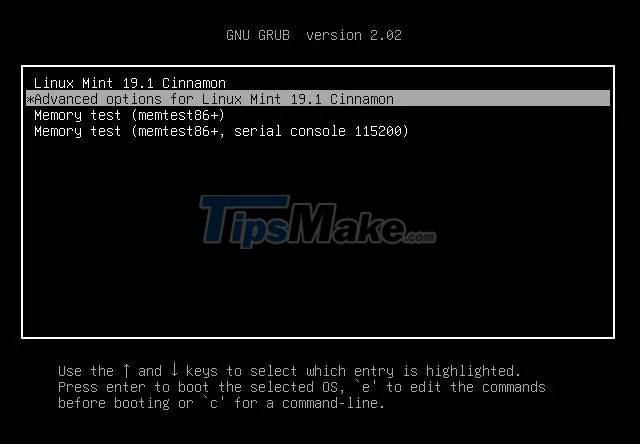
GRUB 将带您进入一个新菜单。在底部,您会看到括号中列出了“恢复”一词的条目之一。

您将进入一个带有蓝色背景的简单屏幕和一个包含系统恢复选项的对话框。这是 Ubuntu 的主恢复菜单;它允许您执行修复遇到软件问题的系统所需的许多任务。

了解恢复选项
您现在有七个选项可以帮助您恢复 Ubuntu 系统。根据您面临的问题,您可以选择合适的解决方案。如下:
- 恢复:如果您不小心无意中访问了此菜单而无需它,只需点按“恢复”即可恢复正常启动。
- 清理:如果您有存储空间问题,此选项可帮助您释放内存空间。这将帮助您避免一系列与存储空间相关的系统故障。
- Dpkg:如果您正在安装一个新软件包并且出现问题,这可能会导致 Ubuntu 无法正常工作。使用“dpkg”将帮助您修复已安装的有问题的软件包。
- Fsck:虽然不总是有效,但 'fsck' 在解决硬盘驱动器相关问题时非常有用。您还可以使用此选项来配置图形驱动程序。如果您怀疑自己的硬盘驱动器出现故障或遇到错误,请尝试使用此工具。
- Grub:此选项仅用于自动更新已安装的 Grub 引导加载程序。
- 网络:如果您遇到网络问题,请使用此选项重新设置。
- Root:这是高级故障排除。您可能已经注意到,恢复菜单以只读状态打开系统。此 root 工具为您提供更多写入权限。
- 系统摘要:获得系统的基本概览。
根终端
当涉及到操作系统问题时,有很多问题只能通过 root 来解决,而且它们需要比恢复菜单中的默认选项更多的手动干预。在这种情况下,选择“Drop to root shell prompt”以引导到 root 终端。

您会立即看到屏幕底部切换到终端窗口。但首先,您需要重新安装驱动器的根分区。出于安全目的,默认情况下它以只读方式安装,但您可能需要稍微调整它以解决正在发生的问题。要使用写入权限重置,请运行以下命令。
mount-o remount,rw/
如果还有其他分区需要处理,您还需要重新安装它们。蒂当您的“/home”目录位于单独的分区上时,可能会发生 s。 您只需使用以下命令即可一次性重新分配它们:
mount-a

您现在应该可以以 root 身份访问系统上的所有内容,因此请注意不要在此过程中搞砸任何事情。 进行备份,即使只是您修改的文件的副本,也是一个好主意。
检测并修复问题后,重新启动系统并照常使用。








0 评论